Kako organizirati vizualne podobe na Macu z jezikom Lingo
Miscellanea / / February 15, 2022
Vedno sem tu in tam naredil nekaj spletnega oblikovanja. Pri izdelavi posebej obsežnega spletnega mesta je težko priročno organizirati grafiko in slike, čeprav se ta težava lahko nanaša tudi na številne druge ustvarjalne strokovnjake. Med datotekami, ki so vam jih poslale stranke v vaši e-pošti, datotek na več napravah in druge, ki so že shranjene na strežnikih, je težko najti, kar potrebujete, ko to potrebujete. Lingo želi odpraviti to težavo.

Lingo je kot brskalnik datotek, ki je posebej optimiziran za vizualne elemente oblikovanja. Na podlagi projekta ali vrste lahko pametno organizirate neomejeno količino datotek in jih označite ključne besede, tako da jih lahko najdete pozneje, poleg tega pa naj bodo povsod sinhronizirane in jih delite z drugo ekipo člani. Lingo je brezplačen za Mac, vendar ima možnosti naročnine za funkcionalnost ekipe.
Oglejmo si, kako začeti in kar najbolje izkoristiti Lingo mora ponuditi.
Vaši vizuali v lingu
Lingo je šokantno preprost za uporabo. V celoti je stvar uvoza vaših fotografij in grafike in jih nato organizirati, da jih nikoli več ne izgubite.
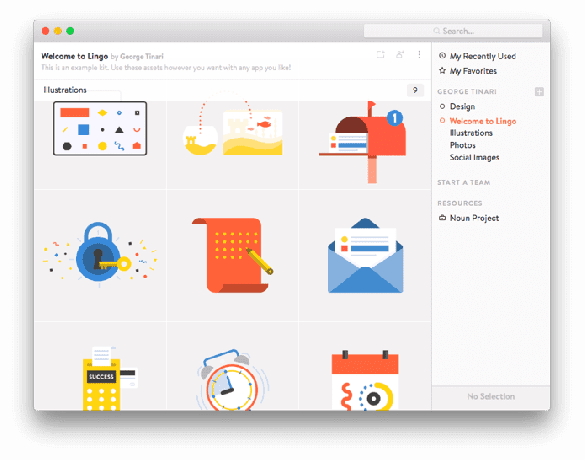
Najprej se prepričajte, da imate vse datoteke, ki jih želite uvoziti v Lingo, na voljo na lokaciji v vašem Macu, tudi če so v več različnih mapah. To bo zaradi nekaterih pametnih organizacijskih funkcij, vgrajenih v aplikacijo, olajšalo uvoz vseh naenkrat in delo z njimi pozneje.
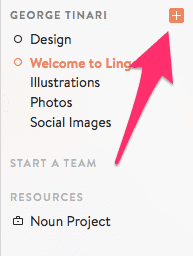
Zdaj je čas, da ustvarite svoj "komplet". Ne skrbite, te imajo lahko tudi svoje podskupine. Morda so lahko vaš komplet orodja za spletno oblikovanje ali grafika samo za trženje in družbene medije. Kakorkoli že, daj mu ime.
Nato kliknite Izberite Datoteke in zberite datoteke, ki jih želite dodati temu kompletu.
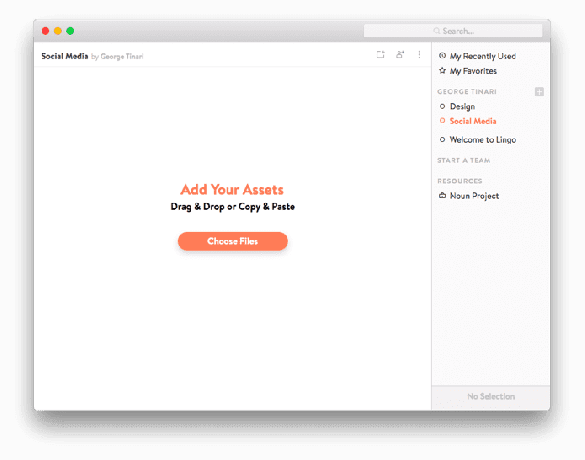
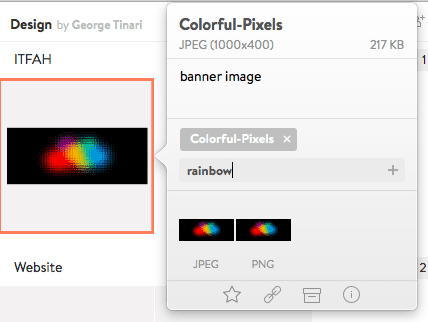
Zdaj dvokliknite datoteko, ki ste jo dodali, da vidite, kako Lingo resnično deluje čarobno. Na plošči, ki se prikaže, si lahko ogledate in uredite ime datoteke, dodate opombe o tej datoteki, na primer kje in kdaj morda potrebujete, dodajte oznake, tako da je zelo enostavno iskati in celo videti več vrst datotek, povezanih s to.
Ko naložite datoteko JPEG ali PNG, jo Lingo podvoji v nasprotno, tako da imate vedno pri roki tako JPEG kot PNG. Podobno je res vektorskih datotek, kot je SVG: aplikacija bo hranila tudi rastrske JPEG in PNG.
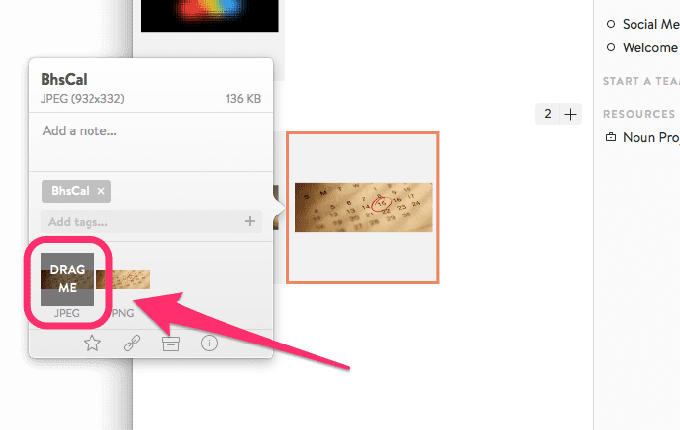
Na dnu plošče poiščite hitra dejanja za dodajanje grafike med priljubljene, več informacij, njihovo arhiviranje in skupno rabo. Več o delitvi v kratkem.
S pritiskom na datoteko s tipko Control se prikaže še več orodij, kot je Kopiraj kot… da izberete določeno vrsto datoteke, ki jo želite prilepiti drugam, Kopiraj v komplet…, Premakni v komplet… in Izvozi.
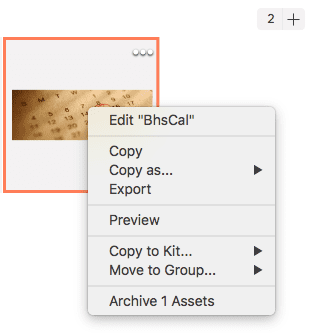
Ko je čas, da začnete delati v kateri koli aplikaciji, ki jo uporabljate, naj bo to a platformo za spletno oblikovanje ali izdelke Adobe ali kaj drugega, vse, kar morate storiti za uvoz te grafike odslej, je samo povleci in spustiti iz Linga. Vedno bodo tam, ko jih boste potrebovali.
Lingo za ekipe
Če ste del skupine za grafično oblikovanje ali celo samo splošne poslovne ekipe, boste morda želeli razmisliti o nadgradnji Linga na eno od plačanih stopenj.
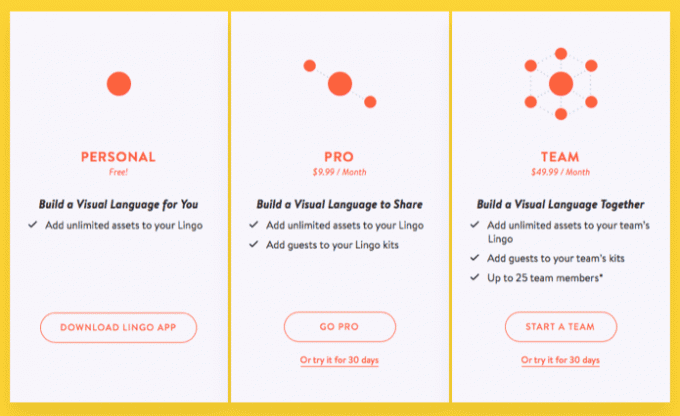
Prvi je Lingo Pro za 9,99 $ na mesec. Edina prava funkcionalnost, ki jo to dodaja, je, da lahko v svoje komplete Lingo dodate goste, ki so v bistvu samo za branje. Ogledajo si lahko vašo knjižnico vsebine v jeziku Lingo in z njimi lahko delite nove, posamezne datoteke. Če potrebujete več sodelovanja kot to, vam Lingo Team za 49,99 USD na mesec omogoča dodajanje gostov, pa tudi do 25 članov ekipe. Člani ekipe lahko urejajo, dodajajo in odstranijo datoteke iz vaše celotne zbirke Lingo in vse je sinhronizirano v napravah vseh članov.
Brez jezika Lingo, Lingo Pro in Lingo Team omogočata neomejeno število datotek, zato shranjevanje nikoli ne bi smelo biti zaskrbljujoče.
Lingo lahko dobite brezplačno ali pa se prijavite za naročnino na lingoapp.com.
PREBERITE TUDI:Medium vs WordPress.com – katera platforma za bloganje je prava za vas
Nazadnje posodobljeno 3. februarja 2022
Zgornji članek lahko vsebuje pridružene povezave, ki pomagajo podpirati Guiding Tech. Vendar to ne vpliva na našo uredniško integriteto. Vsebina ostaja nepristranska in pristna.

Napisal
George Tinari piše o tehnologiji že več kot sedem let: vodniki, navodila, novice, ocene in še več. Običajno sedi pred svojim prenosnikom, je, posluša glasbo ali glasno poje ob omenjeni glasbi. Lahko ga spremljate tudi na Twitterju @gtinari, če potrebujete več pritožb in sarkazma na časovnici.



